| win7计算机用户配置文件存储路径,win7系统修改文件存储位置的操作方法 | 您所在的位置:网站首页 › win7如何更改桌面默认保存位置图标显示不出来 › win7计算机用户配置文件存储路径,win7系统修改文件存储位置的操作方法 |
win7计算机用户配置文件存储路径,win7系统修改文件存储位置的操作方法
|
今天小编告诉大家如何对win7系统修改文件存储位置进行设置,可能很多用户都不知道怎么对win7系统修改文件存储位置进行设置,但当我们遇到对win7系统修改文件存储位置进行设置的问题怎么办呢?遇到这种情况不要着急,我们依照 首先打开Win7控制面板,进入“系统和安全”,在左侧导航栏中打开“高级系统设置”。 切换到“高级”选项卡,打开“环境变量”。就搞定了;还有不会对win7系统修改文件存储位置进行设置的朋友,跟着下面的步骤一起学习一下吧。 修改临时文件存储位置并不需要第三方软件的帮助,通过Win7自带的设置项自己就可以进行修改。首先打开Win7控制面板,进入“系统和安全”,在左侧导航栏中打开“高级系统设置”。
切换到“高级”选项卡,打开“环境变量”。
在环境变量对话框中分别选中“TEMP”和“TMP”,点击“编辑”按钮。
在编辑用户变量对话框中,我们看到变量值处是可以进行编辑的部分,这里已经存在原系统默认的临时文件存放地址,我们可以直接将用户和系统的temp和tmp变量都改到另外的路径即可。 改好临时文件路径之后,别忘了将原来临时文件目录彻底删除,删完之后你会发现系统盘分区的容量标示短了一大截,一下就由红转蓝了。 |
【本文地址】
公司简介
联系我们
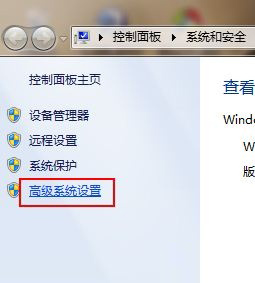 高级系统设置
高级系统设置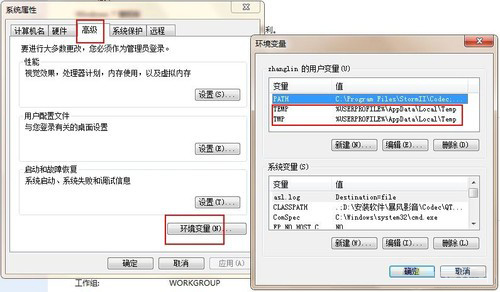 打开环境变量
打开环境变量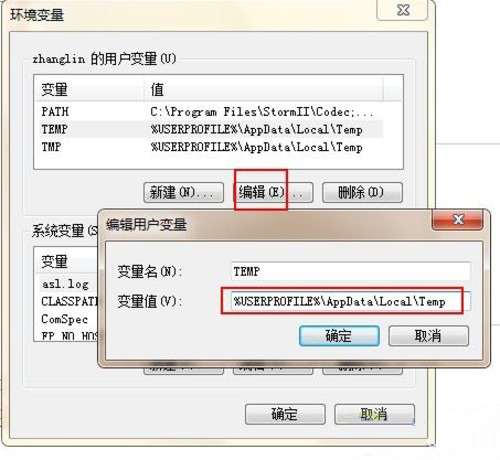 编辑用户变量
编辑用户变量